Excel中有一个函数,简单而又神奇,你是否知晓它的存在?它能够轻而易举地揭开文本字符串的秘密,解析其中隐藏的字符数 。它是什么?在Windows系统下 , 你是否曾疑惑过文本究竟有多少个字符?难道只能一个一个数吗?那么,你是否想知道有没有一种快捷的方法?一个函数,或许可以一劳永逸地解决这个问题 。是不是有点好奇了?是的,它就是LEN函数!

在日常办公和数据处理中,文本字符串的处理是一个常见的任务 。而LEN函数作为Excel中一个重要的文本函数 , 可帮助我们方便地计算文本字符串的字符数 。无论是初学者还是专业人士,都应该掌握这一基本函数的用法和特点,不再让字符数令你困惑,让我们一起揭开LEN函数的神秘面纱吧!
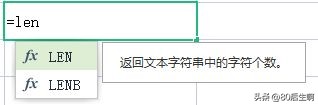
LEN函数是Excel中的一个文本函数,用于计算文本字符串中的字符数(包括字母、数字、符号和空格) 。它的基本语法如下:
LEN(text)
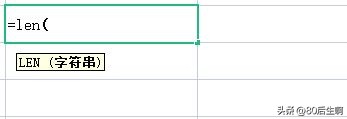
1.基本用法
LEN函数最常用的方式是输入一个文本字符串作为参数,然后返回该字符串的字符数 。例如,我们有一个单元格A2中有一个文本字符串"Hello Excel",我们可以在另一个单元格B2中输入如下公式来使用LEN函数获取该文本字符串的字符数:
=LEN(A1)

在B1单元格中按下回车键后,将会显示出文本字符串的字符数11 。
2.实例演示
以下是一些使用LEN函数的实际案例 , 通过这些实例,你将更好地理解其用法和功能 。
(1)统计姓名的字符数:
假设我们有一个姓名列表,其中每个姓名都对应一行 。我们可以使用LEN函数统计每个姓名的字符数,并在相邻的单元格中显示出来 。
例如,在B2单元格中,可以输入以下公式来统计姓名(位于A2单元格)的字符数:
=LEN(A2)
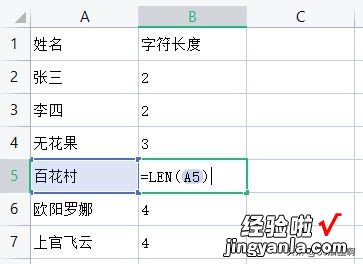
然后将该公式拖动下拉至其余单元格 , 即可快速计算出每个姓名的字符数 。你会发现:汉字字符和英文字符或者数字是一样的计算方式 。此时,就需要借助LENB函数了,比如:
=LENB(A2)
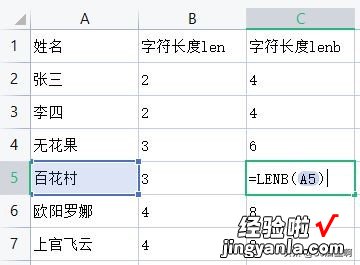
你会发现 , 字符长度变成4了,这个比较符合一个汉字等同于两个字符的说法 。
(2)判断用户名长度是否合格:
在某些情况下,我们需要验证用户输入的用户名长度是否合格 。例如,要求用户名的长度必须在6到12个字符之间 。我们可以使用LEN函数来检查用户名的长度,并结合条件函数(如IF函数)进行判断 。例如,假设用户名位于A1单元格,我们可以在B1单元格中输入以下公式来进行判断:
=IF(LEN(A1)>=6&&LEN(A1)<=12,"合格","不合格")
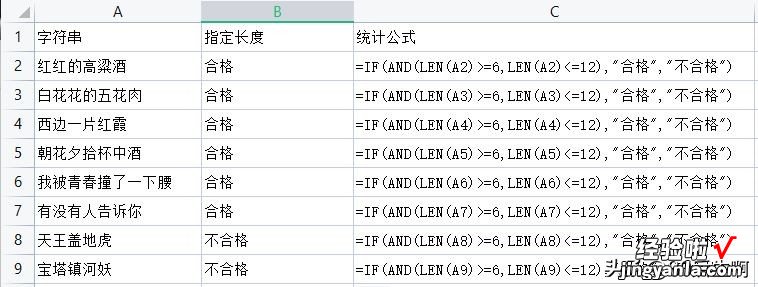
【文字变身数字:探索Excel的LEN函数】该公式将根据用户名的长度在B1单元格中显示出"合格"或"不合格" 。
总之,LEN函数是Excel的一个很实用的文本函数,用于计算文本字符串的字符数 。通过掌握LEN函数的基本用法和特点,你可以轻松地统计文本字符串的字符数,并在数据处理和办公中发挥其实用性 。
那么 , 现在你是否对LEN函数有了更深刻的了解?是不是觉得它是一把方便快捷的文本计数利器呢?在你的Excel处理中,会不会更加便捷地统计字符数了呢?试想一下 , LEN函数能帮助你处理大量的文本数据,节省你宝贵的时间和精力 , 不是很令人期待吗?那么,赶快在Excel中体验一下LEN函数的魅力,让文本字符数不再成为困扰你的难题 , 享受数据处理的畅快吧!
